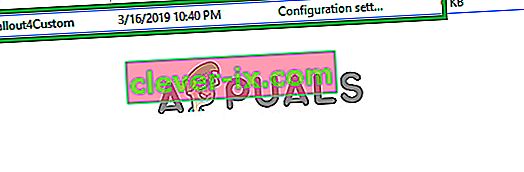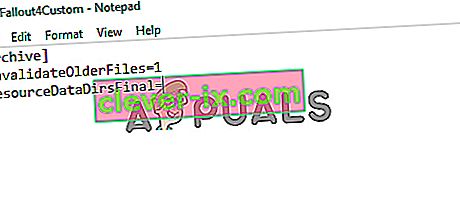Fallout 4 je akcijska igra uloga koju su razvili Bethesda Game Studios i objavili Bethesda Softworks. Igra je objavljena u studenom 2015. godine i peti je glavni dodatak franšizi Fallout. Mnogi modovi za igru također su postali dostupni vrlo brzo nakon izlaska. Većina korisnika koristi Nexus Mod Manager kako bi koristili modove u igri, što je aplikacija za modificiranje koja omogućava korisnicima da primijene puno modova na igru.

Međutim, nedavno je stiglo puno izvještaja o Modovima koji ne rade na Fallout-u 4. Do ovog problema došlo je kod korisnika koji koriste Nexus Mod Manager kako bi mod modirali igru. U ovom ćemo članku razmotriti neke od razloga zbog kojih se ovaj problem može pojaviti i pružiti vam održiva rješenja kako bismo osigurali potpuno uklanjanje problema.
Što sprječava da modovi rade u Fallout 4?
Uzrok problema nije specifičan i može se pokrenuti iz više razloga.
- Nekonfigurirane .ini datoteke: .ini datoteke unutar mape s podacima igre moraju biti pravilno konfigurirane za rad s Nexus Mod Manager-om i igrom. Ako ove datoteke nisu konfigurirane kada je instaliran Nexus Mod Manager, Modovi neće raditi s igrom.
- Vatrozid: Moguće je i da vatrozid sustava Windows blokira određene elemente igre ili Nexus Mod Manager da stupe u kontakt s poslužiteljem. To može spriječiti Nexus Mod Manager da učita modove, jer bi internetska usluga mogla biti bitna za određene mode.
- Instalacija s više HD-a: Nexus Mod Manager najbolje radi ako je virtualna instalacija na istom tvrdom disku kao i igra. Međutim, ako želite uštedjeti prostor na određenom tvrdom disku instaliranjem igre na jedan i modova na drugom, Nexus Mod Manager vam to omogućuje, ali da biste to postigli, morate omogućiti Multi HD instalaciju tijekom postupak instalacije NMM-a.
- Ažuriranja: Obavezno ažurirajte Nexus Mod Manager na najnoviju verziju jer je izviješteno da starije verzije uzrokuju probleme s nekim datotekama dodataka, što uzrokuje probleme s modovima.
- Administrativne privilegije: Važno je da Nexus Mod Manager ima dodijeljene administrativne privilegije jer neke komponente aplikacije trebaju određene privilegije koje samo administrator ima pravo dodijeliti.
- Neispravni modovi: U nekim su slučajevima neki od modova koje su korisnici primijenili zastarjeli ili su oštećeni i uzrokovali su probleme s postupkom primjene modova. To se može dogoditi ako su brojevi verzija Modova vrlo stari i nisu ažurirani da rade s najnovijom verzijom Nexus Mod Managera.
Sad kad ste osnovno razumjeli prirodu problema, krenut ćemo prema rješenjima.
Rješenje 1: Konfiguriranje .ini datoteka
Datoteke .ini unutar podatkovne mape igre moraju biti pravilno konfigurirane za rad s Nexus Mod Manager-om i igrom. Ako ove datoteke nisu konfigurirane kada je instaliran Nexus Mod Manager, Modovi neće raditi s igrom. Stoga ćemo u ovom koraku konfigurirati ".ini" datoteke kako bi ispravno radile s aplikacijom. Za to:
- Idite na sljedeću mapu.
“Dokumenti> MyGames> Fallout4"
- Unutar ove mape trebalo bi biti nekoliko ". ini ”datoteke.
- Ako vidite datoteku pod nazivom „ Fallout4Custom . ini ”otvori. Ako datoteka nije prisutna u mapi, stvorite datoteku s "Notepad ++" i spremite je s imenom " Fallout4Custom.ini ".
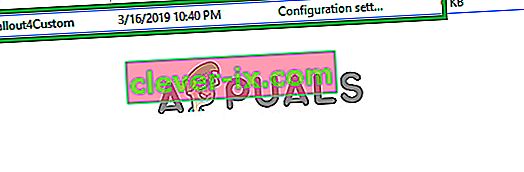
- Otvorite datoteku i dodajte joj ove retke.
[Arhiva]
bInvalidateOlderFiles = 1
sResourceDataDirsFinal = STRINGS \, TEXTURES \, MUSIC \, SOUND \, INTERFACE \, MREŠE \, PROGRAMI \, MATERIJALI \, LODSETTINGS \, VIS \, MISC \, SCRIPTS \, SHADERSFX \
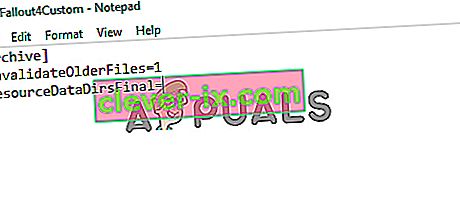
- Dalje, trebala bi postojati datoteka “ Fallout4prefs.ini ”, uredite je i dodajte redak
“ BEnableFileSelection = 1 ”
na dnu stranice u odjeljku " Pokretač ".
Napomena: Ako u odjeljku Pokretač postoji „bEnableFileSelection = 0“, onda jednostavno promijenite „0“ u „1“
- Spremite se promjene i zatvorili datoteku
Napomena: Obavezno ga nazovite „Fallout4Custom.ini“
- Pokušajte pokrenuti igru i provjerite jesu li primijenjeni modovi .
Rješenje 2: Odobravanje pristupa kroz vatrozid
Moguće je da zaštitni zid sustava Windows sprječava igru ili Nexus Mod Manager da stupe u kontakt s poslužiteljima igara. U ovom ćemo koraku omogućiti aplikaciju putem vatrozida Windows.
- Kliknite na Start izbornik i odaberite Settings ikonu.
- U Postavkama odaberite opciju " Ažuriranja i sigurnost ".
- Kliknite opciju " Windows Security " u lijevom oknu.
- Unutar opcije Windows Security odaberite “ Firewall and Network Protection ”.
- Odaberite opciju " Dopusti aplikaciju putem vatrozida ".
- Kliknite na „ Promijeni postavke ” te dati sve Fallout4 povezane aplikacije i Nexus Mod Manager pristup kroz oba „ Private ” i „ javne ” mreža.
- Kliknite " U redu ", pokrenite igru i provjerite nastavlja li problem .

3. rješenje: Omogućavanje instalacije Multi HD-a
Nexus Mod Manager najbolje radi ako je virtualna instalacija na istom tvrdom disku kao i igra. Međutim, ako želite uštedjeti prostor na određenom tvrdom disku instaliranjem igre na jedan i modova na drugom, Nexus Mod Manager vam to omogućuje, ali da biste to postigli, morate omogućiti Multi HD instalaciju tijekom postupak instalacije . Ako Multi HD instalirati je nije omogućeno tijekom instalacijskog procesa , a sada Mods a igra se na različitim tvrdim diskovima onda Mods će ne rade .
Rješenje 4: Ažuriranje Nexus Mod Managera
Pobrinite se da imate ažuriranja Nexus Mod Manager za najnoviju verziju jer su starije verzije izvijestio da uzrokuje probleme s nekim dodatka datoteke, dakle, što uzrokuje probleme s Modovi. U svakom ažuriranje izdana od strane zajednice, neki bug je skrpan . Kako bi bili sigurni da je Nexus Mod Manager je čist od svih određenih bugova i problema svakako ažurirati ga svaki jednom u neko vrijeme od strane preuzimanjem i instaliranjem na najnoviju verziju od zahvata stranice.
Rješenje 5: Dodjela administrativnih privilegija
Ponekad se, zbog nedovoljnih dozvola, Nexus Mod Manager suočava s problemima tijekom primjene modova, stoga ćemo u ovom koraku pružiti softveru administrativne povlastice kako bismo bili sigurni da to nije slučaj.
- Desno - kliknite ikonu Nexus Mod Manager i odaberite Svojstva .
- Kliknite karticu " Kompatibilnost ".
- Unutar kartice Kompatibilnost potvrdite okvir " Pokreni kao administrator ".
- Kliknite " U redu "

Rješenje 6: Uklanjanje neispravnih modova
U nekim su slučajevima neki od modova koje su korisnici primijenili zastarjeli ili su oštećeni i stvarali su probleme s postupkom primjene modova. To se može dogoditi ako su brojevi verzija Modova vrlo stari i nisu ažurirani da rade s najnovijom verzijom Nexus Mod Managera. Stoga ćemo u ovom koraku provjeriti koji mod uzrokuje problem i ukloniti ga.
- Otvorite Nexus Mod Manager i kliknite igru Fallout 4 kako biste otvorili popis instaliranih modova .
- Onemogućite sve modove i provjerite radi li igra.

- Ako se igra ne rade to znači jedna od Mods je uzrok problema.
- Sada omogućite jedan mod i provjerite pokreće li se igra .
- Slično tome, nastavite omogućavati modove jedan po jedan dok igra više ne radi.
- Sada kada ste identificirali mod koji je uzrokovao problem, deaktivirajte ga.
- Ako postoji izdanje ažuriranja za mod, primijenite ga . Ako nema ažurirati onda ćete morati držati mod onemogućen dok popravak je izdana od strane razvojnog programera mod.